สมาร์ทโฟนซัมซุง (Samsung) จะมีวิธีแคปหน้าจอซัมซุง หรือ "บันทึกหน้าจอ" ที่อาจจะมีความแตกต่างจากไอโฟน ซึ่งวิธีแคปหน้าจอซัมซุงจะช่วยให้เราสามารถบันทึกข้อมูลหรือภาพที่ต้องการได้ง่ายๆ ภายในเวลาไม่กี่วินาที เพื่อแชร์ แก้ไข หรือบันทึกภาพเหล่านั้นเก็บไว้ในอัลบั้มรูปถ่าย
บทความนี้ได้รวบรวม 5 วิธีแคปหน้าจอซัมซุงแบบง่ายๆ มาฝากกัน มาดูกันว่าซัมซุงบันทึกหน้าจอยังไงได้บ้าง
รวม 5 วิธีแคปหน้าจอซัมซุง (Samsung) บันทึกหน้าจอยังไง?
Samsung Galaxy แคปหน้าจอยังไง? สมาร์ทโฟนซัมซุงมีหลายวิธีที่สามารถนำไปใช้บันทึกหน้าจอทั้งแบบภาพและวิดีโอ เลือกวิธีที่ถนัดไปใช้กันได้เลย ยกตัวอย่างดังนี้
1. แคปหน้าจอซัมซุงด้วยปุ่มลัดด้านข้าง
ทำได้ง่ายๆ ด้วยวิธีสุดคลาสสิกที่สาวกซัมซุงรู้กัน นั่นคือการกดปุ่ม "Power" และ "ปุ่มลดเสียง" ค้างพร้อมกัน เพียงเท่านี้ก็จะแคปหน้าจอเป็นภาพนิ่ง แล้วภาพก็จะถูกบันทึกไว้ในอัลบั้มรูปถ่าย (แกลเลอรี) ในสมาร์ทโฟน

...
2. แคปหน้าจอซัมซุงด้วยการปัดหน้าจอ
เรียกได้ว่าเป็นวิธีแคปหน้าจอที่ช่วยถนอมปุ่มกดด้านข้างได้ดีทีเดียว เพียงแค่ถือสมาร์ทโฟนไว้ แล้วใช้สันมือข้างหนึ่งตั้งให้ตรงกับหน้าจอ แล้วปัดจากซ้ายไปขวา หรือจะปัดจากขวาไปซ้ายก็ได้เช่นกัน
กรณีที่ไม่สามารถใช้งานฟังก์ชันนี้ได้
- เข้าไปที่เมนูตั้งค่า
- เลือกเมนูฟังก์ชันขั้นสูง
- เปิดการใช้งาน "ขยับฝ่ามือเพื่อจับภาพ"
3. แคปหน้าจอซัมซุงด้วยฟังก์ชัน Quick Panel
- ปัดหน้าจอจากด้านบนลงล่าง จะมีไอคอนแถบเมนูคำสั่งต่างๆ ปรากฏขึ้น เราเรียกส่วนนี้ว่า "Quick Panel"
- เลื่อนหาเมนูที่เขียนว่า "บันทึกหน้าจอ"
- กดเลือกลักษณะของการบันทึกภาพหน้าจอวิดีโอ ว่าต้องการให้มีการบันทึกเสียงด้วยหรือไม่
- กดเริ่มบันทึก หลังจากนั้นการบันทึกหน้าจอวิดีโอก็จะเริ่มขึ้น
กรณีที่ไม่สามารถใช้งานฟังก์ชันนี้ได้
- เปิดแถบ Quick Panel โดยการปัดหน้าจอจากด้านบนลงล่างเหมือนเดิม
- ปัดเลื่อนแถบ Quick Panel เพื่อมองหาสัญลักษณ์ไอคอนเครื่องหมายบวก (+)
- ค้นหาตัวบันทึกหน้าจอ แตะแช่ค้างไว้ เพื่อเลื่อนไอคอนเมนูคำสั่งนี้มาเก็บไว้ใน Quick Panel
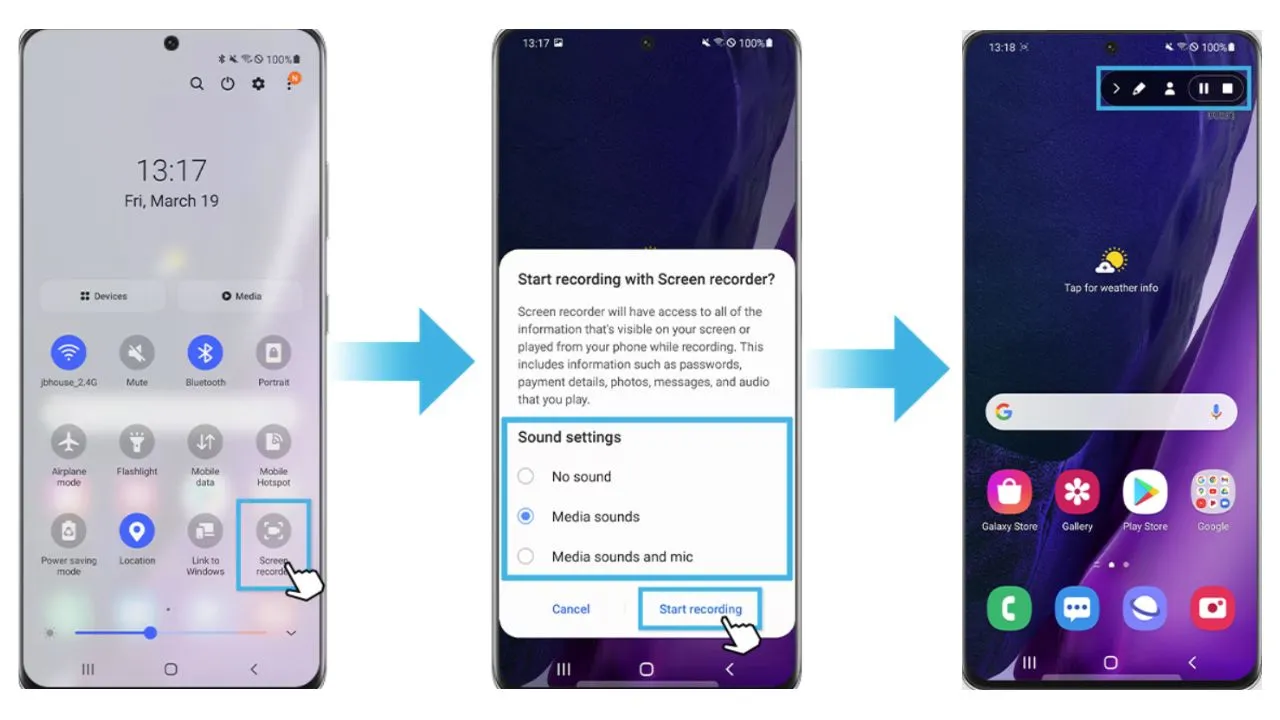
4. แคปหน้าจอซัมซุงด้วยคำสั่งเสียง
โดยทั่วไปแล้วบนสมาร์ทโฟนซัมซุง จะมีระบบผู้ช่วยด้วยคำสั่งเสียงที่ทำตามคำสั่งต่างๆ ให้คุณ เพียงแค่ติดตั้งและตั้งค่า "Google Assistants" โดยไปที่ Profile > OK Google > Voice Match แล้วให้เปิดการใช้งานคำสั่งเสียง ในครั้งต่อๆ ไปคุณก็จะสามารถแคปหน้าจอได้ง่ายๆ ด้วยการออกคำสั่ง "Hey Google" แล้วบอกให้ระบบแคปหน้าจอได้เลย
5. แคปหน้าจอซัมซุงด้วยปากกา S-Pen (เฉพาะรุ่นที่รองรับการใช้งาน)
สำหรับสมาร์ทโฟน Samsung Galaxy ซีรีส์ Note จะมีปากกา S-Pen มาให้ด้วย เราสามารถใช้ปากกาอัจฉริยะในการออกคำสั่ง "แคปหน้าจอ" ได้ ทำได้ง่ายๆ ด้วยการดึงปากกาออกมาจากสมาร์ทโฟน หลังจากนั้นเลือกเมนู "Smart Select" แล้วแตะยืนยันการ "Capture" หน้าจอ ผ่านการเลือกส่วนที่ต้องการแคปหน้าจอ เพียงเท่านี้ก็สามารถเลือกแก้ไขหรือแชร์ภาพที่แคปออกมาได้แล้ว
ทำไมแคปหน้าจอซัมซุงไม่ได้ แก้อย่างไร?
หากไม่สามารถบันทึกหน้าจอได้ ให้ตรวจสอบการตั้งค่ารวมถึงตรวจสอบคำสั่งต่างๆ ตาม 5 วิธีที่แนะนำข้างต้น นอกจากนี้ยังสามารถแก้ไขปัญหาได้ง่ายๆ ด้วยขั้นตอนต่อไปนี้
1. ไปที่เมนูตั้งค่า
2. การช่วยเหลือและเข้าถึง
3. การตอบโต้และความคล่องแคล่ว
4. เปิด "เมนูช่วยเหลือ"
5. กด "อนุญาต"
6. จะมีปุ่มเมนูเล็กๆ ปรากฏบนหน้าจอ
7. คลิกเลือก "ภาพหน้าจอ"
อย่างไรก็ตาม วิธีแคปหน้าจอซัมซุงแต่ละรุ่นก็อาจจะมีวิธีการและขั้นตอนที่แตกต่างกัน ขึ้นอยู่กับรุ่นและระบบปฏิบัติการแอนดรอยด์ โดยสามารถศึกษาข้อมูลเพิ่มเติมได้ที่ www.samsung.com/th
...

